Povezovanje z računalnikom
Za nalaganje slik v računalnik povežite fotoaparat z brezžičnim omrežjem ali pa s priloženim kablom USB.
Povezovanje prek USB
Povežite fotoaparat s pomočjo priloženega kabla USB. Nato lahko uporabite programsko opremo NX Studio, da kopirate slike v računalnik za ogled in urejanje.
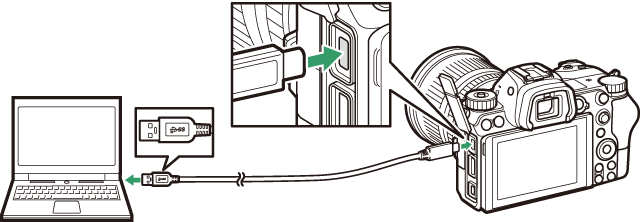
Namestitev programa NX Studio
Pri nameščanju programa NX Studio boste potrebovali internetno povezavo. Obiščite spletno mesto družbe Nikon za najnovejše informacije, vključno s sistemskimi zahtevami.
-
S spodnje spletne strani prenesite najnovejši namestitveni program za NX Studio in sledite navodilom na zaslonu za dokončanje namestitve.
- Upoštevajte, da morda ne boste mogli prenesti slik s fotoaparata, če boste uporabljali starejše različice programa NX Studio.
Kopiranje slik v računalnik s pomočjo programa NX Studio
Za podrobna navodila si oglejte spletno pomoč.
-
Priključite fotoaparat na računalnik.
Ko izklopite fotoaparat in zagotovite, da je pomnilniška kartica vstavljena, priključite priložen kabel USB, kot je prikazano.
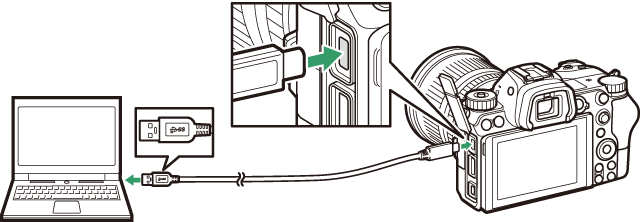
Uporabite čitalca kartic
Slike lahko prav tako kopirate s pomnilniške kartice, ki jo vstavite v čitalec kartic drugega proizvajalca. Vendar pa morate preveriti, da je kartica združljiva s čitalcem kartic.
-
Vklopite fotoaparat.
- Zagnala se je komponenta Nikon Transfer 2 programa NX Studio. Programska oprema za prenos slik Nikon Transfer 2 je nameščena kot del programa NX Studio.
- Če se prikaže sporočilo, ki vas poziva, da izberete program, izberite Nikon Transfer 2.
- Če se Nikon Transfer 2 ne zažene samodejno, zaženite program NX Studio in kliknite ikono »Uvozi«.
-
Kliknite Start Transfer (Začetek prenosa).
Slike na pomnilniški kartici bodo kopirane v računalnik.
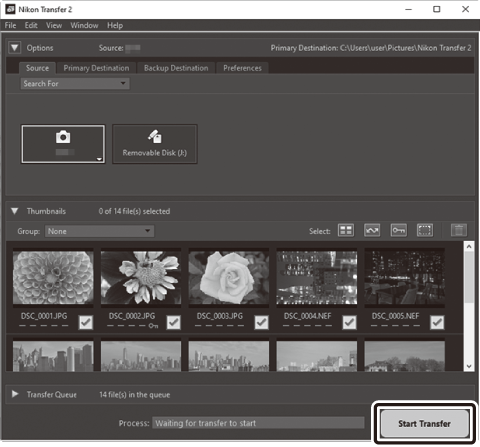
-
Izklopite fotoaparat.
Ko je prenos končan, odklopite kabel USB.
Windows 10 in Windows 8.1
Windows 10 in Windows 8.1 lahko prikažeta poziv za samodejno predvajanje, ko je fotoaparat priključen.
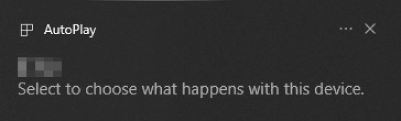
Kliknite pogovorno okno in nato kliknite Nikon Transfer 2, da izberete program Nikon Transfer 2.
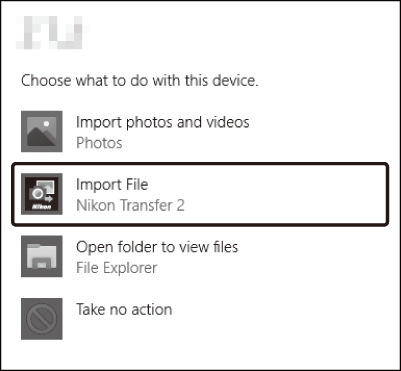
macOS
Če se Nikon Transfer 2 ne zažene samodejno, preverite, ali je fotoaparat povezan, in nato zaženite Image Capture (aplikacijo, ki je del macOS) in izberite Nikon Transfer 2 kot aplikacijo, ki se odpre, ko je zaznan fotoaparat.
Pozor: Prenos videoposnetkov
Ne poskušajte prenašati videoposnetkov s pomnilniške kartice, medtem ko je vstavljena v fotoaparat druge znamke ali modela. V tem primeru se lahko videoposnetki izbrišejo brez prenosa.
Pozor: Povezovanje z računalniki
- Med prenosom ne izklopite fotoaparata in ne odklopite kabla USB.
- Ne uporabite sile in priključkov ne poskušajte vstaviti pod kotom. Prepričajte se, da ohranjate konektorje ravne, ko odklapljate kabel.
- Preden priključite ali odklopite kabel, vedno izklopite fotoaparat.
- Poskrbite, da prenos podatkov ne bo prekinjen, in sicer tako da preverite, ali je polnilna baterija fotoaparata povsem napolnjena.
Razdelilniki USB
Fotoaparat povežite neposredno z računalnikom; kabla ne priključite prek razdelilnika USB ali tipkovnice. Fotoaparat povežite na predhodno nameščena vrata USB.
Brezžična omrežja (Wi-Fi)
Te načine lahko uporabljate za povezavo z računalnikom prek Wi-Fi. Za več informacij glejte Vodnik po omrežju.
Vgrajen Wi-Fi
Uporabite Connect to PC (Povezava z računalnikom) v nastavitvenem meniju fotoaparata, da ga povežete neposredno z računalnikom ali prek brezžičnega usmerjevalnika.
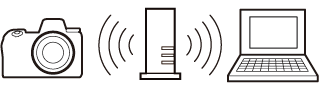
Povezave z brezžičnim usmerjevalnikom
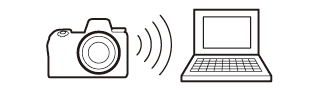
Neposredna brezžična povezava
Brezžični oddajnik WT-7
Ko je fotoaparat povezan z dodatnim brezžičnim oddajnikom WT-7, lahko možnost Wireless transmitter (WT-7) (Brezžični oddajnik (WT-7)) v nastavitvenem meniju uporabite za povezavo z računalniki ali strežniki ftp.
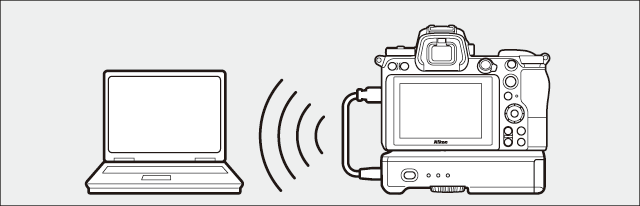
Uporabite WT-7 za povezavo v ethernetno omrežje in zanesljivejšo povezavo v brezžična omrežja. S Camera Control Pro 2 (na voljo posebej) lahko oddaljeno upravljate fotoaparat in slike shranite v računalnik takoj, ko jih posnamete.
